Există o mulțime de opțiuni diferite pe Apple App Store care fac navigarea mai ușoară ca niciodată. Au dispărut vremurile în care trebuia să tipăriți manual indicații de pe site-uri web precum MapQuest și suntem și mai departe de a avea nevoie de o carte reală de hărți. În schimb, puteți să introduceți o adresă sau o locație și să obțineți instantaneu indicații de orientare către oriunde trebuie să mergeți.
Lectură aferentă
- Remediere: indicațiile Apple CarPlay nu sunt disponibile
- Schimbați setările de alertă pe Waze în timpul apelului
- Remediere: iPhone Maps oferă direcții greșite
- Cum să opriți redarea automată a muzicii Apple
- Cum să creezi liste de redare inteligente în Apple Music
Cuprins
- Cum să utilizați Apple Music cu Waze
- Nu puteți selecta Apple Music în Waze?
Cum să utilizați Apple Music cu Waze
Una dintre cele mai populare aplicații de navigare este și a fost, Waze. Compania a început pe cont propriu, dar a fost apoi achiziționată de Google. De atunci, aplicația a implementat diferite funcții pe lângă faptul că vă informează unde sunt încetinirile traficului. Și într-un efort de a vă ajuta să vă păstrați ochii acolo unde le este locul, pe drum, Waze oferă posibilitatea de a vă controla redarea muzicii chiar din aplicație.
Cu toate acestea, până acum, utilizatorii și abonații Apple Music nu au putut profita de aceste comenzi de redare a muzicii în aplicație. În schimb, ar trebui să continuați să comutați înainte și înapoi între Waze și Apple Music dacă doriți să săriți peste melodii sau să alegeți cu totul altceva. Din fericire, Google și Waze au anunțat că în sfârșit poți controla Apple Music chiar din aplicația Waze, fără a fi nevoie să-ți distragi atenția de la drum.
Iată cum puteți utiliza Apple Music cu Waze, deoarece este nevoie de puțină configurare pentru ca lucrurile să funcționeze corect:
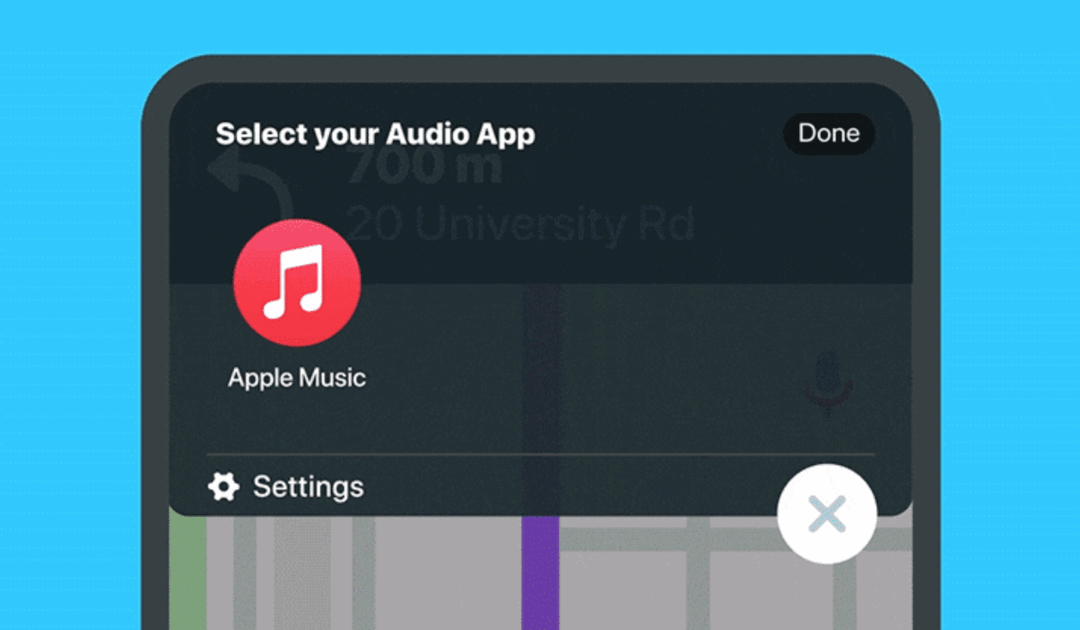
- Descărcați Waze aplicația din App Store, dacă nu este deja instalată.
- Descărcați Waze Navigation & Live Traffic
- Deschideți aplicația și conectați-vă cu informațiile contului dvs.
- Așteptați un moment până se încarcă aplicația.
- Apasă pe pictograma notă muzicală în colțul din dreapta sus al aplicației, odată ce apare.
- Selectează Apple Music pictograma din lista de aplicații muzicale.
- Oferă acces la Apple Music din aplicația Waze.
- Dacă nu se face automat, deschideți Aplicația Apple Music pe iPhone-ul tău.
- Selectați melodia sau lista de redare pe care vrei să te joci.
- Părăsiți aplicația Apple Music și deschideți-o Waze.
- Apasă pe pictograma notă muzicală în colțul din stânga sus.
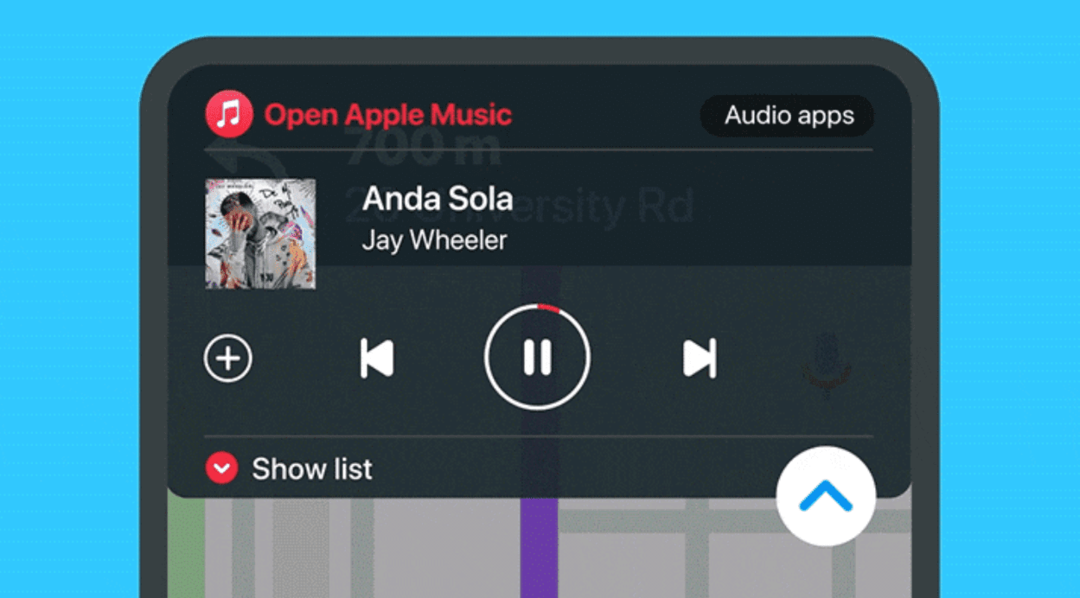
De aici, aplicația Waze vă va oferi comenzi de redare pentru melodiile Apple Music sau listele de redare pe care le ascultați în timp ce conduceți. O bară de progres rotativă apare în jurul Redare/Pauză butonul, oferind o indicație cu privire la cât timp a mai rămas în melodia curentă. Aveți și butoane pentru a amesteca lista de redare sau pentru a repeta melodia. Există, de asemenea, un buton „Afișează lista” în partea de jos a comenzilor de redare, care arată lista de melodii viitoare din coada ta. Acest lucru vă permite să selectați pur și simplu o altă melodie din listă fără a fi nevoie să comutați de la aplicația Waze.
Nu puteți selecta Apple Music în Waze?
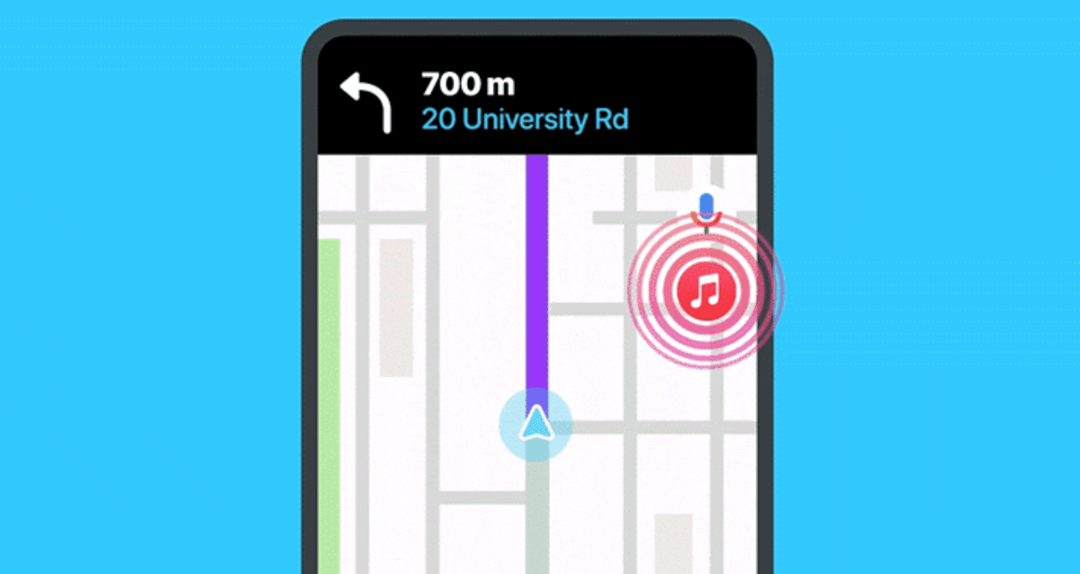
Deși această caracteristică este încă disponibilă pentru utilizatori, există unii care susțin că aplicația Apple Music încă nu apare pentru ei. Din fericire, remediile pentru aceasta sunt destul de ușoare.
Primul pas pe care veți dori să-l faceți este să accesați App Store și să vă asigurați că aveți cea mai recentă versiune de Waze descărcată pe iPhone. După ce ați terminat, deschideți aplicația și asigurați-vă că sunteți autentificat. De acolo, urmați acești pași:
- Cu aplicația Waze deschisă, atingeți Waze-ul meu.
- Selectați Setări.
- Atingeți Casetofon.
- Selectați Arată player audio.
- Reveniți la ecranul principal Waze.
- Urmați pașii de mai sus pentru a activa Apple Music în aplicația Waze.
Nu am întâlnit alte remedieri pentru cei care nu au putut să vadă Apple Music să apară în aplicația Waze. Spuneți-ne în comentarii dacă ați întâmpinat probleme similare sau ați găsit o soluție pentru ca Apple Music să apară corect.
Andrew este un scriitor independent, bazat pe Coasta de Est a SUA.
De-a lungul anilor, a scris pentru o varietate de site-uri, inclusiv iMore, Android Central, Phandroid și alte câteva. Acum, își petrece zilele lucrând pentru o companie HVAC, în timp ce noaptea lucrează la lumina lunii ca scriitor independent.